우리는 살면서 미용실에 갈 일이 상당히 많습니다. 머리가 짧든 길든 스타일링을 해주거나 모양에 맞게 잘라주어야 이쁘게 머리가 자라기 때문입니다.
동네에는 수많은 미용실이 있는데, 어떤 미용실이 좋은지 그리고 지금 내가 방문해서 바로 커트나 펌을 할 수 있는지 모르는 사람들이 많습니다. 그리고 무작정 방문해서 사람이 많을 때는 1시간 2시간 대기를 할 때도 있고, 원하는 실장님이나 디자이너분께 서비스를 받지 못하는 경우가 많이 있습니다.
그래서 이번 글을 통해 네이버에서 동네 미용실의 평점, 리뷰 등을 보고 미용실 및 원하는 디자이너를 예약하고 방문하는 방법에 대해 설명하려고 합니다. 그리고 네이버페이를 이용해 간편결제를 하는 방법도 알려드리려 합니다.
이 글을 참고하셔서 미용실을 편하게 이용해보시기 바랍니다.
1. 네이버에서 미용실 예약하는 방법
네이버를 통해 미용실을 예약하는 방법은 아래와 같습니다.
① 먼저 네이버 앱 또는 웹에 접속하여 로그인을 합니다. 그리고 왼쪽 상단 바로가기 메뉴 > 지도를 선택하여 네이버 지도를 열어줍니다.
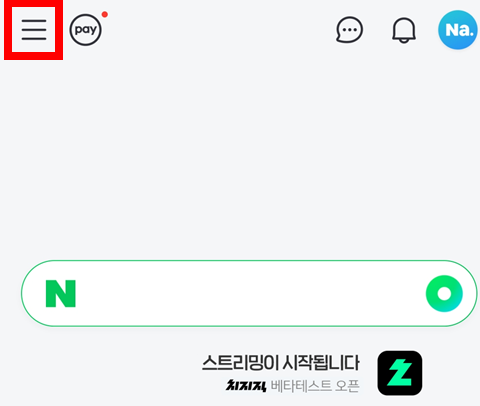

② 네이버 지도에서 장소, 주소 검색 부분에 '미용실'을 검색합니다. 현재 위치를 기반으로 주변의 미용실을 검색해줍니다.
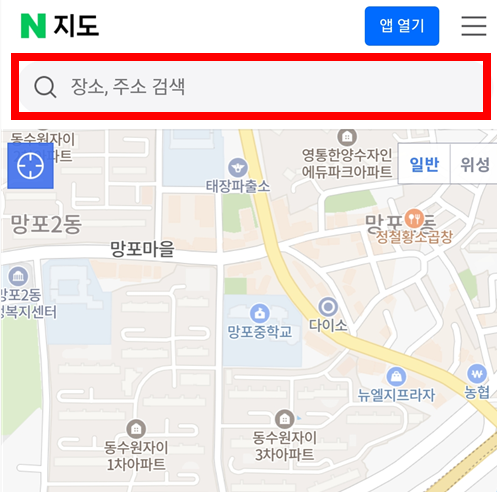
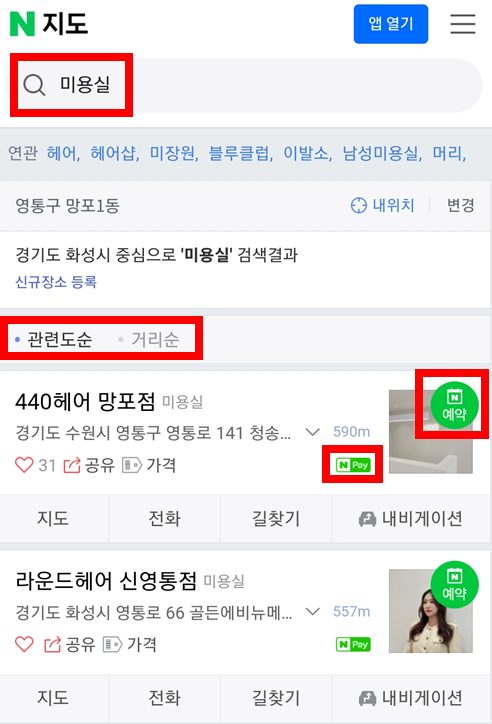
검색 목록은 관련도순, 거리순으로 정렬하여 볼 수 있습니다.
그리고 오른쪽에 녹색의 예약 표시가 있으면 네이버를 통해 예약이 가능한 매장을 의미합니다. 또 NPay 표시가 있으면 네이버페이를 통해 간편결제가 가능한 매장을 의미합니다.
그래서 저는 예약 및 간편결제를 위해서 예약 표시와 NPay 표시가 있는 매장을 주로 선택합니다.
참고로 미용실 검색 시 별점과 함께 리뷰를 확인할 수 있습니다. 리뷰를 선택하면 방문자 및 블로그 리뷰를 확인할 수 있으며, 스타일리스트(디자이너, 실장)별 리뷰도 확인할 수 있습니다.
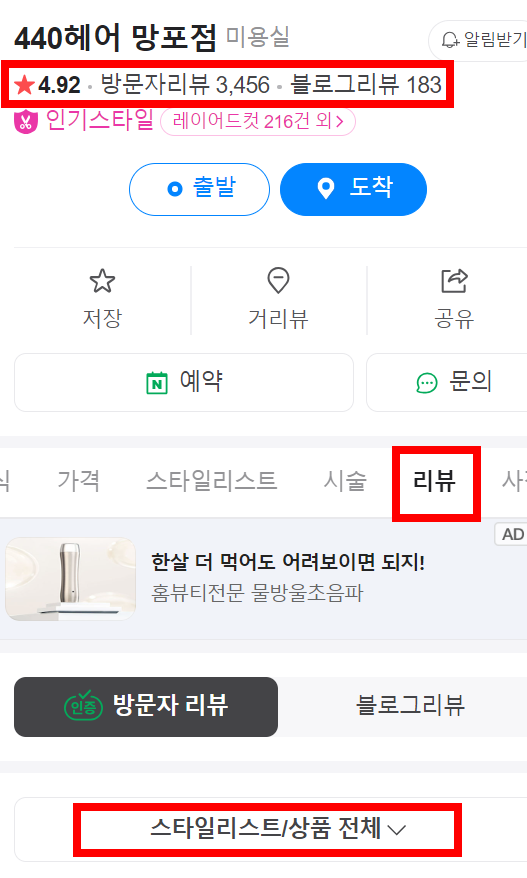
③ 원하는 매장을 선택한 후 예약 일정(날짜, 시간)과 디자이너, 그리고 원하는 시술을 선택합니다.
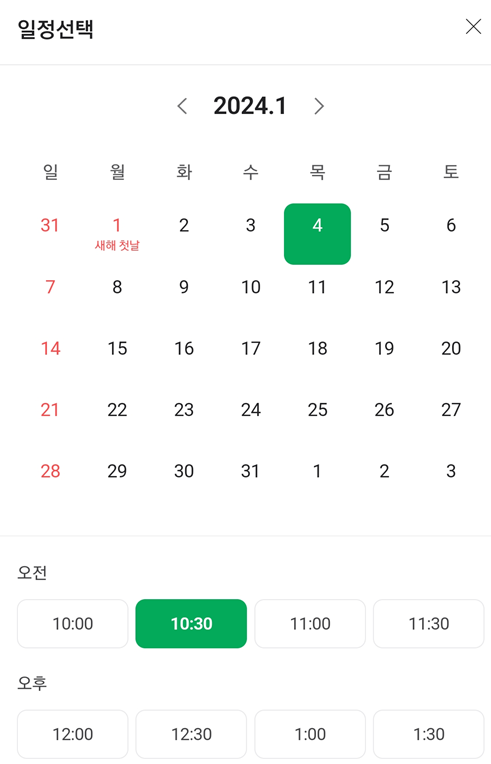
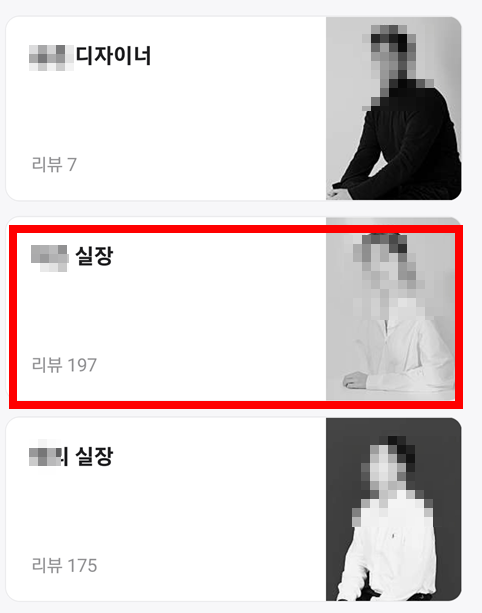
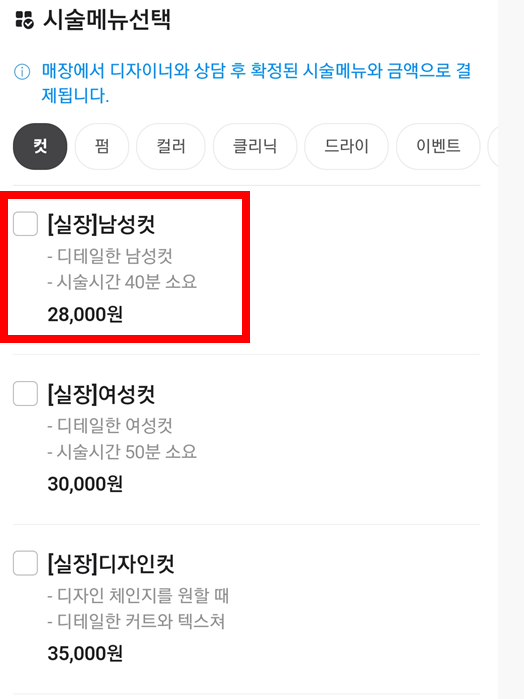
④ 예약한 날짜 및 시간, 디자이너, 시술 등의 정보 및 결제금액을 확인합니다. 그리고 예약자 정보를 입력합니다. 미용실에 요청할 사항이 있을 경우 예약자 정보의 요청사항에 입력해줍니다.
매장에서 결제할 방법(네이버페이 결제, 현금/카드 직접 결제)을 선택합니다. 그리고 예약금이 있는 경우 동의하고 예약금 결제하기, 예약금이 없는 경우 동의하고 예약하기를 눌러 결제를 해주면 됩니다.


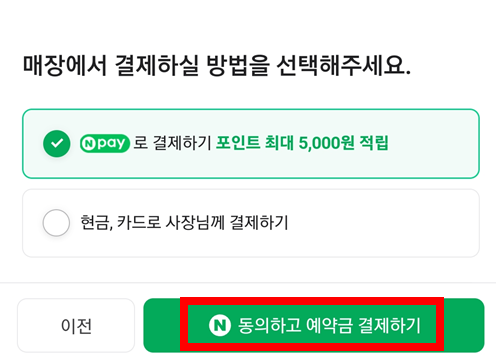
네이버페이로 간편결제하기 위해 네이버페이로 결제하기를 선택하였으며, 네이버페이 결제 시에는 네이버페이 포인트도 얻을 수 있어 더 좋습니다.
또한 일부 매장의 경우 예약할 경우 예약금을 받는 경우가 있으므로 결제금액에서 꼭 확인하시기 바랍니다. 보통 예약금은 결제 후 방문 1일 전까지 취소할 경우에는 전액 환불되니 참고바랍니다.
⑤ 예약금을 결제 또는 예약을 완료하면 아래와 같이 예약이 확정되었다는 문구를 확인할 수 있습니다.
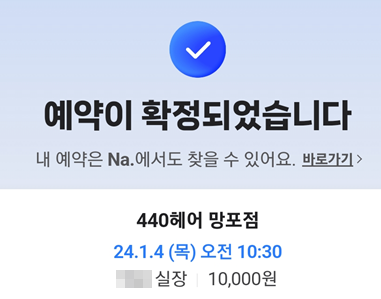
네이버 우측 상단 Na > 최근 예약을 통해서도 예약 내역을 확인할 수 있으니 참고바랍니다.
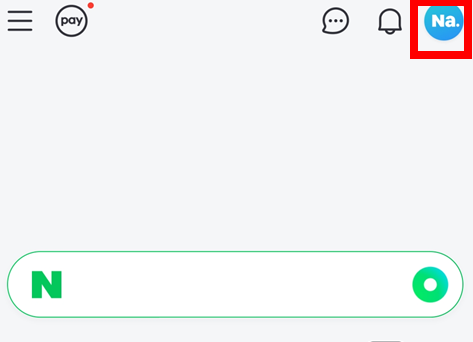
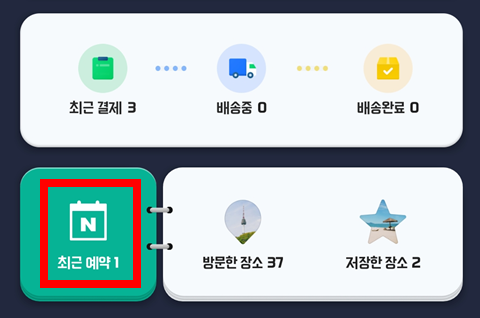

예약 상태가 반드시 예약 확정으로 되어있는지 확인하시고, 만약 예약 확정이 아닌 확인 중이거나 대기 상태라면 방문 전 꼭 미용실에 연락하셔서 확인하시기 바랍니다.
2. 미용실에서 네이버페이로 간편하게 결제하는 방법
앞서 네이버를 통해 미용실 예약 방법에 대해 소개하였다면, 이번에는 미용실에서 컷트나 펌 등 시술을 받은 후 결제하는 방법에 대해 정리하였습니다.
앞서 현금/카드로 직접 결제를 선택하였다면 기존과 동일하게 현금이나 카드를 카운터에 제시하고 결제를 하면 됩니다.
네이버페이 간편결제 방법은 아래와 같습니다.
① 네이버페이(NPay)로 결제하기를 선택하였다면 매장에서 시술이 끝난 후 카운터에서 네이버페이로 결제 요청을 보내줍니다.
② 결제 요청은 네이버톡톡을 통해 확인하실 수 있습니다. 네이버에서 방문한 미용실을 검색한 후 아래와 같이 문의를 눌러줍니다. 그러면 네이버톡톡 상담창으로 연결되고, 결제요청 메시지를 확인하실 수 있습니다.
시술내역 보고 결제하기를 눌러주면 예약확정 내용에 NPay 결제하기 버튼이 활성화되어 있고, 결제 시 네이버페이 포인트 적립 내용도 확인할 수 있습니다. 결제하기 버튼을 누르면 결제를 할 수 있습니다.
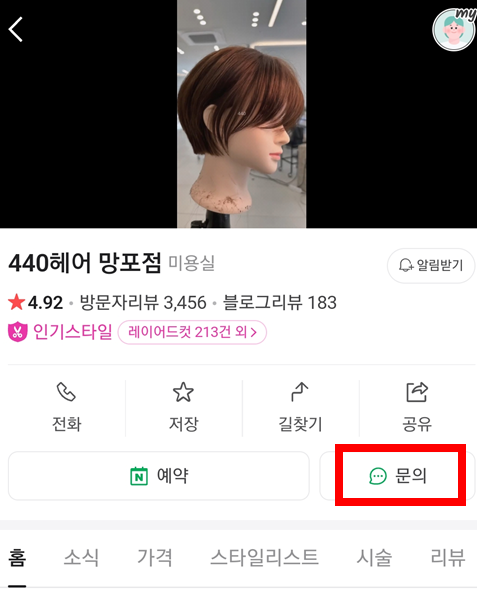

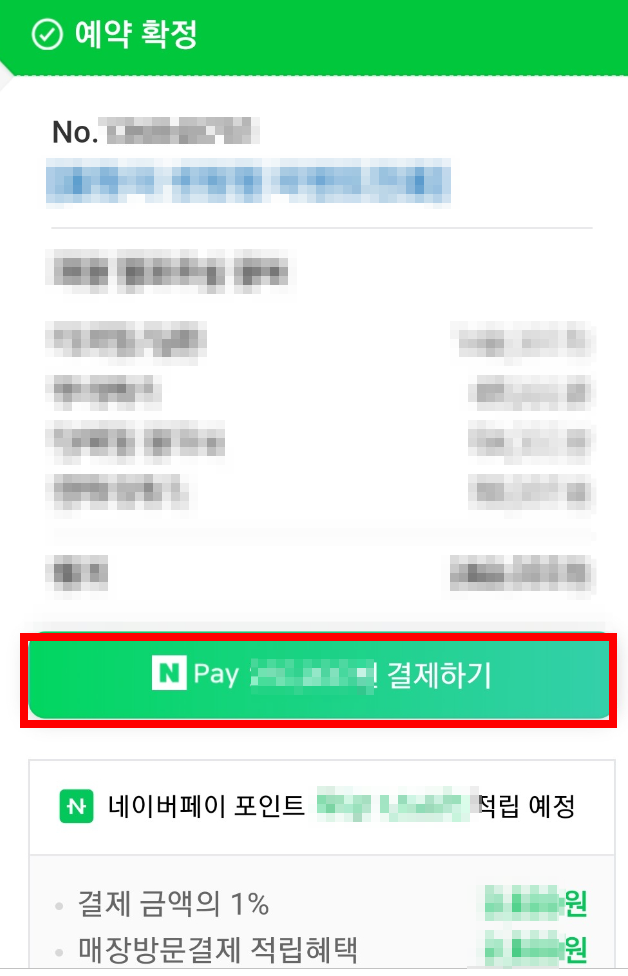
이렇게 네이버페이를 통해 미용실에서 간편하게 결제를 하는 방법에 대해서도 소개하였습니다.
3. 마치며
지금까지 네이버를 활용하여 네이버 지도에서 미용실을 검색하고 네이버페이로 간편하게 결제하는 방법에 대해 알아보았습니다.
미용실 방문 후 대기없이 시술을 받을 수 있는 것은 물론이고 결제까지 간편하니 정말 편리한 서비스인 것 같습니다.
네이버를 활용하면 식당, 미용실 등 다양한 매장 예약이 가능하니 참고하셔서 예약하고 편리하게 이용해보시기 바랍니다.
'라이프' 카테고리의 다른 글
| 전기차 오너 필수 충전소 검색 및 간편결제 앱 EV Infra 사용 방법 (2) | 2024.01.05 |
|---|---|
| 전기차 오너 필수 충전소 검색 및 간편결제 앱 일렉베리 사용 방법 (1) | 2024.01.04 |
| 동탄 롯데백화점, 타임테라스 유모차 대여 및 수유실 비교 (3) | 2023.12.27 |
| 주말 배송 택배사 및 배송조회 방법(feat. 옥뮤다 삼각지대) (0) | 2023.12.23 |
| SRT 기차표 예매 방법 취소수수료, 할인 내용 (1) | 2023.12.22 |
